Diferencia entre revisiones de «Cómo crear un modelo compatible nube Ikoula»
| Línea 1: | Línea 1: | ||
| + | <span data-link_translate_fr_title="Comment creer un modele compatible Cloud Ikoula" data-link_translate_fr_url="Comment creer un modele compatible Cloud Ikoula"></span>[[:fr:Comment creer un modele compatible Cloud Ikoula]][[fr:Comment creer un modele compatible Cloud Ikoula]] | ||
<br />Este artículo ha sido traducido por un software de traducción automática. Usted puede ver el origen artículo [[:fr:Comment creer un modele compatible Cloud Ikoula|aquí]].<br /><span data-translate="fr"></span><br /> | <br />Este artículo ha sido traducido por un software de traducción automática. Usted puede ver el origen artículo [[:fr:Comment creer un modele compatible Cloud Ikoula|aquí]].<br /><span data-translate="fr"></span><br /> | ||
<span data-link_translate_he_title="איך ליצור מודל תואם ענן Ikoula" data-link_translate_he_url="%D7%90%D7%99%D7%9A+%D7%9C%D7%99%D7%A6%D7%95%D7%A8+%D7%9E%D7%95%D7%93%D7%9C+%D7%AA%D7%95%D7%90%D7%9D+%D7%A2%D7%A0%D7%9F+Ikoula"></span>[[:he:איך ליצור מודל תואם ענן Ikoula]][[he:איך ליצור מודל תואם ענן Ikoula]] | <span data-link_translate_he_title="איך ליצור מודל תואם ענן Ikoula" data-link_translate_he_url="%D7%90%D7%99%D7%9A+%D7%9C%D7%99%D7%A6%D7%95%D7%A8+%D7%9E%D7%95%D7%93%D7%9C+%D7%AA%D7%95%D7%90%D7%9D+%D7%A2%D7%A0%D7%9F+Ikoula"></span>[[:he:איך ליצור מודל תואם ענן Ikoula]][[he:איך ליצור מודל תואם ענן Ikoula]] | ||
Revisión del 17:06 8 feb 2017
fr:Comment creer un modele compatible Cloud Ikoula
Este artículo ha sido traducido por un software de traducción automática. Usted puede ver el origen artículo aquí.
he:איך ליצור מודל תואם ענן Ikoula
ro:Cum pentru a crea un model compatibil nor Ikoula
ru:Как создать совместимый модель облачных Ikoula
pl:Jak utworzyć zgodnego modelu Cloud Ikoula
ja:雲 Ikoula の互換性のあるモデルを作成する方法
ar:كيفية إنشاء نموذج متوافق مع "عكلة سحابة"
zh:如何创建一个兼容模型云 Ikoula
de:Wie erstellen Sie ein kompatibles Modell Cloud Ikoula
nl:Hoe maak een compatibel model Cloud Ikoula
it:Come creare un modello compatibile Cloud Ikoula
pt:Como criar um modelo compatível nuvem Ikoula
es:Cómo crear un modelo compatible nube Ikoula
en:How create a compatible model Cloud Ikoula
El siguiente procedimiento explica cómo crear un modelo compatible con el nube pública o la nube privada iniciar una instalación desde cero (desde un iso).
En nuestro ejemplo, creamos una imagen de GNU/Linux Fedora 22.
Iniciar sesión en la interfaz de administración :
Haga clic en "Modelos" en el menú de la izquierda :
Seleccione la vista "ISO" :
Haga clic en el botón "Guardar el ISO" :
A continuación rellene los campos :
- Escriba el nombre que desee para la imagen ;
- Escriba una descripción para la imagen ;
- Entrar en / Pegar el dirección URL HTTP (No https) archivo complyo de la ISO ;
- Seleccione el área de Ikoula Cloud para que su imagen estará disponible ;
- Marque esta casilla si desea que una instancia para poder arrancar desde la ISO ;
- Especificar el tipo de su sistema ISO, si tu sistema y la versión de está en la lista Seleccionar, en caso contrario elija uno del tipo "Otros xxx" el más adecuado. En nuestro caso, Fedora 22 no estaba disponible en la lista así que hemos seleccionado "Otros Linux (64-poco)" ;
- Marque esta casilla si desea que su ISO a descargar una vez creado.
Una vez registrado tu ISO, esperar hasta que ya sea en estado "Préstamo : Sí" :
Haga clic en "Instancias de" en el menú de la izquierda :
Haga clic en el botón "Agregue una instancia" :
Seleccione el área de la implementación de la instancia :
Seleccione ISO y haga clic en "Siguiente" :
Haga clic en la ficha "Mis ISOs" y el ISO que acaba de crear :
Seleccione la oferta para el cálculo de su elección y haga clic en "Siguiente" :
Arrastre la barra deslizante para obtener el tamaño del disco (en el Reino Unido) que desea para su instancia y por lo tanto su futuro modelo o introduzca el tamaño (en el Reino Unido) manualmente en los campos y validar con la tecla "Entrada" en el teclado para hacer que el tamaño elegido para aparecer en la descripción anterior :
Haga clic en "Siguiente" :
Continúe con los pasos clásicos de la implementación de una instancia (Red de afinidad, nombre de la instancia) haciendo clic en "Siguiente" en cada momento para validar y finalmente en "Inicio VM".
Una vez que la instancia del desplegado, haga clic en el nombre de la (en el menú de instancias) :
Haga clic en el botón "Ver la consola" (Nota que ven tu imagen ISO adjunta a una instancia en los detalles de este) :
Se abrirá una nueva ventana pop-up (Si esto no es el caso cheque que no bloquee el pop para la interfaz de nube Ikoula). Esta ventana es en realidad un tipo de consola gráfica de web VNC/KVM (écran/clavier/souris) la instancia que te permitirá instalar el sistema en el disco de la instancia :
Continuar con la instalación de su sistema con la partición y configuración que desee (instalar el paquete SSH si lo solicita)Tenga en cuenta sin embargo que el teclado es tipo QWERTY (así que ten cuidado con la definición de la contraseña).
En el final de la instalación cuando se pide que haga clic en reiniciar, detener su instancia para desasociar la ISO
Una vez que la instancia del detenido, haga clic en el nombre de la instancia y luego el botón "Separar la imagen ISO" :
ISO una vez separada de su ejemplo, usted puede comenzar con el fin de iniciar en el sistema que ha instalado el disco (ROOTDISK) de este último.
Haga clic en el botón "Ver la consola" para ver tu sistema iniciar :
Conectar SSH a su instancia (Debe haber crear una regla pare el fuego y la redirección del puerto si su caso está en zona/Redes avanzadas o una regla entrante para grupo de Seguridad Si es en la zona básica y no tener reglas iptables en el sistema de la instancia) para completar la configuración del sistema para que sea compatible con el.{Cloud public}}.
Ser un contexto virtual, confiamos en una partición con LVM (Swap y raíz LVM) así que usted puede fácilmente cambiar el tamaño de nuestras particiones en caso de cambio de tamaño o añadir un disco virtual :
[root@Fedora22x64 ~]# fdisk -l
Disque /dev/xvda : 50 GiB, 53687091200 octets, 104857600 secteurs
Unités : secteur de 1 × 512 = 512 octets
Taille de secteur (logique / physique) : 512 octets / 512 octets
taille d'E/S (minimale / optimale) : 512 octets / 512 octets
Type d'étiquette de disque : dos
Identifiant de disque : 0xa1c87ad9
Périphérique Amorçage Début Fin Secteurs Taille Id Type
/dev/xvda1 2048 4095 2048 1M 83 Linux
/dev/xvda2 * 4096 1955839 1951744 953M 83 Linux
/dev/xvda3 1955840 104857599 102901760 49,1G 8e LVM Linux
Disque /dev/mapper/vg01-root : 48,1 GiB, 51610910720 octets, 100802560 secteurs
Unités : secteur de 1 × 512 = 512 octets
Taille de secteur (logique / physique) : 512 octets / 512 octets
taille d'E/S (minimale / optimale) : 512 octets / 512 octets
Disque /dev/mapper/vg01-swap : 1 GiB, 1073741824 octets, 2097152 secteurs
Unités : secteur de 1 × 512 = 512 octets
Taille de secteur (logique / physique) : 512 octets / 512 octets
taille d'E/S (minimale / optimale) : 512 octets / 512 octets
[root@Fedora22x64 ~]# pvs
PV VG Fmt Attr PSize PFree
/dev/xvda3 vg01 lvm2 a-- 49,07g 0
[root@Fedora22x64 ~]# vgs
VG #PV #LV #SN Attr VSize VFree
vg01 1 2 0 wz--n- 49,07g 0
[root@Fedora22x64 ~]# lvs
LV VG Attr LSize Pool Origin Data% Meta% Move Log Cpy%Sync Convert
root vg01 -wi-ao---- 48,07g
swap vg01 -wi-ao---- 1,00g
Actualizar el sistema si es necesario (adaptar su administrador de paquetes) :
[root@Fedora22x64 ~]# dnf upgrade
Por favor instalar paquetes por lo menos que puede ser útil para ejecutar comandos de configuración "Datos de usuario" durante una implementación de ejemplo con el modelo : VIM, rsync, curl, wget. nube-init, marioneta, facter :
[root@TM-Fedora22KB ~]# dnf install vim-enhanced rsync curl wget cloud-init puppet facter
Vérification de l'expiration des métadonnées effectuée il y a 0:00:27 sur Thu Nov 26 12:32:31 2015.
Le paquet rsync-3.1.1-6.fc22.x86_64 est déjPara installé, ignorer
Le paquet curl-7.40.0-7.fc22.x86_64 est déjà installé, ignorer
Le paquet wget-1.16.3-1.fc22.x86_64 est déjà installé, ignorer
Dépendances résolues.
===============================================================================================================================================================================================================================================================================
Paquet Architecture Version Dépôt Taille
===============================================================================================================================================================================================================================================================================
Installation de :
PyYAML x86_64 3.11-9.fc22 updates 168 k
cloud-init x86_64 0.7.6-3.fc22 fedora 434 k
facter x86_64 2.4.1-1.fc22 fedora 105 k
gpm-libs x86_64 1.20.7-6.fc22 fedora 36 k
hiera noarch 1.3.4-3.fc22 updates 29 k
libselinux-ruby x86_64 2.3-10.fc22 updates 135 k
libyaml x86_64 0.1.6-6.fc22 fedora 58 k
puppet noarch 4.1.0-5.fc22 updates 1.2 M
python-configobj noarch 5.0.5-2.fc22 fedora 65 k
python-jsonpatch noarch 1.2-5.fc22 fedora 19 k
python-jsonpointer noarch 1.9-2.fc22 updates 17 k
python-prettytable noarch 0.7.2-4.fc22 fedora 42 k
ruby x86_64 2.2.3-44.fc22 updates 74 k
ruby-augeas x86_64 0.5.0-6.fc22 fedora 28 k
ruby-irb noarch 2.2.3-44.fc22 updates 93 k
ruby-libs x86_64 2.2.3-44.fc22 updates 2.9 M
ruby-shadow x86_64 1.4.1-26.fc22 fedora 18 k
rubygem-bigdecimal x86_64 1.2.6-44.fc22 updates 86 k
rubygem-io-console x86_64 0.4.3-44.fc22 updates 56 k
rubygem-json x86_64 1.8.3-100.fc22 updates 65 k
rubygem-pathspec noarch 0.0.2-2.fc22 updates 17 k
rubygem-psych x86_64 2.0.8-44.fc22 updates 85 k
rubygem-rdoc noarch 4.2.0-44.fc22 updates 481 k
rubygem-rgen noarch 0.6.6-2.fc21 fedora 84 k
rubygems noarch 2.4.8-100.fc22 updates 269 k
rubypick noarch 1.1.1-4.fc22 updates 11 k
vim-common x86_64 2:7.4.827-1.fc22 updates 6.0 M
vim-enhanced x86_64 2:7.4.827-1.fc22 updates 1.1 M
vim-filesystem x86_64 2:7.4.827-1.fc22 updates 22 k
Résumé de la transaction
===============================================================================================================================================================================================================================================================================
Installation 29 Packages
Taille totale des téléchargements : 14 M
Taille d'installation : 45 M
Est-ce correct [o/N] : o
- Agregue la línea "datasource_list: ['CloudStack']" al principio del archivo de configuración /etcetera/nube/nube.cfg (Si ha instalado nube-Inicio como se muestra arriba) :
[root@fedora22 ~]# head -n1 /etc/cloud/cloud.cfg
datasource_list: ['CloudStack']
Ahora puede iniciar la instalación de las XenTools. Para ello, puedes seguir el siguiente artículo: Installation_des_XenTools_sur_une_instance_CloudStack.
Attention ne rebootez pas votre machine après l'installation dex XenTools contrairement à ce qu'indique l'article.
Añadimos las siguientes líneas en /etc/sysctl.conf (Deshabilitamos IPv6 y algunas optimizaciones) :
#Disable IPv6
net.ipv6.conf.all.disable_ipv6 = 1
net.ipv6.conf.default.disable_ipv6 = 1
net.ipv6.conf.lo.disable_ipv6 = 1
net.ipv6.conf.eth0.disable_ipv6 = 1
#Disable Swap
vm.swappiness = 0
#Improve memory management
vm.dirty_ratio = 60
vm.dirty_background_ratio = 2
#No overcommitment of available memory
vm.overcommit_ratio = 0
vm.overcommit_memory = 0
#Set maximum amount of memory allocated to shm to 256MB
kernel.shmmax = 268435456
kernel.shmall = 268435456
#Keep at least 64MB of free RAM space available
vm.min_free_kbytes = 65535
Luego ejecutamos el comando "sysctl -p" :
[root@Fedora22x64 init.d]# sysctl -p
net.ipv4.conf.all.arp_notify = 1
net.ipv6.conf.all.disable_ipv6 = 1
net.ipv6.conf.default.disable_ipv6 = 1
net.ipv6.conf.lo.disable_ipv6 = 1
net.ipv6.conf.eth0.disable_ipv6 = 1
vm.swappiness = 0
vm.dirty_ratio = 60
vm.dirty_background_ratio = 2
vm.overcommit_ratio = 0
vm.overcommit_memory = 0
kernel.shmmax = 268435456
kernel.shmall = 268435456
vm.min_free_kbytes = 65535
Cambiantes políticas de SELinux para gastarlo en "hacer cumplir" à "permisiva" :
[root@Fedora22x64 ~]# sed -i 's/SELINUX=enforcing/SELINUX=permissive/g' /etc/sysconfig/selinux
[root@Fedora22x64 ~]# setenforce Permissive
[root@Fedora22x64 ~]# sestatus
SELinux status: enabled
SELinuxfs mount: /sys/fs/selinux
SELinux root directory: /etc/selinux
Loaded policy name: targeted
Current mode: permissive
Mode from config file: enforcing
Policy MLS status: enabled
Policy deny_unknown status: allowed
Max kernel policy version: 29
Si su sistema tiene reglas original luz de pare, por favor deje y desactivarlo, en nuestro caso ejemplo :
[root@Fedora22x64 ~]# systemctl stop firewalld.service
[root@Fedora22x64 ~]# systemctl disable firewalld.service
Removed symlink /etc/systemd/system/dbus-org.fedoraproject.FirewallD1.service.
Removed symlink /etc/systemd/system/basic.target.wants/firewalld.service.
Comprobamos que hay normas más cargado :
[root@Fedora22x64 ~]# iptables -vnL
Chain INPUT (policy ACCEPT 34 packets, 2240 bytes)
pkts bytes target prot opt in out source destination
Chain FORWARD (policy ACCEPT 0 packets, 0 bytes)
pkts bytes target prot opt in out source destination
Chain OUTPUT (policy ACCEPT 32 packets, 3568 bytes)
pkts bytes target prot opt in out source destination
Ahora vamos a instalar los scripts nube huéspedes que se basan en características de cambio de contraseña, nombre de host, el userdata, llaves SSH :
- Primero Haz las secuencias de comandos en nuestro espejo con el comando wget (Edición de fedora22 por centos7Debian8 o ubuntu1404 en la siguiente URL) :
wget http://mirror02.ikoula.com/priv/citrix/scripts/systemd/fedora22/systemd/cloud-set-guest-hostname.service -P /lib/systemd/system/
wget http://mirror02.ikoula.com/priv/citrix/scripts/systemd/fedora22/systemd/cloud-set-guest-password.service -P /lib/systemd/system/
wget http://mirror02.ikoula.com/priv/citrix/scripts/systemd/fedora22/systemd/cloud-set-guest-sshkey.service -P /lib/systemd/system/
wget http://mirror02.ikoula.com/priv/citrix/scripts/systemd/fedora22/systemd/cloud-set-guest-userdata.service -P /lib/systemd/system/
wget http://mirror02.ikoula.com/priv/citrix/scripts/systemd/fedora22/init.d/cloud-set-guest-hostname -P /etc/init.d
wget http://mirror02.ikoula.com/priv/citrix/scripts/systemd/fedora22/init.d/cloud-set-guest-password -P /etc/init.d
wget http://mirror02.ikoula.com/priv/citrix/scripts/systemd/fedora22/init.d/cloud-set-guest-sshkey -P /etc/init.d
wget http://mirror02.ikoula.com/priv/citrix/scripts/systemd/fedora22/init.d/cloud-set-guest-userdata -P /etc/init.d
- Activamos nuestras unidades de servicio :
[root@Fedora22x64 ~]# systemctl enable cloud-set-guest-hostname.service
Created symlink from /etc/systemd/system/multi-user.target.wants/cloud-set-guest-hostname.service to /usr/lib/systemd/system/cloud-set-guest-hostname.service.
[root@Fedora22x64 ~]# systemctl enable cloud-set-guest-password.service
Created symlink from /etc/systemd/system/multi-user.target.wants/cloud-set-guest-password.service to /usr/lib/systemd/system/cloud-set-guest-password.service.
[root@Fedora22x64 ~]# systemctl enable cloud-set-guest-sshkey.service
Created symlink from /etc/systemd/system/multi-user.target.wants/cloud-set-guest-sshkey.service to /usr/lib/systemd/system/cloud-set-guest-sshkey.service.
[root@Fedora22x64 ~]# systemctl enable cloud-set-guest-userdata.service
Created symlink from /etc/systemd/system/multi-user.target.wants/cloud-set-guest-userdata.service to /usr/lib/systemd/system/cloud-set-guest-userdata.service.
[root@Fedora22x64 ~]# systemctl -l | grep cloud-set
cloud-set-guest-hostname.service loaded active exited CloudStack Set Guest Hostname
cloud-set-guest-password.service loaded active exited CloudStack Set Guest Password Reset
cloud-set-guest-sshkey.service loaded active exited CloudStack Set Guest Ssh Key
cloud-set-guest-userdata.service loaded active exited CloudStack Set Guest Userdata
- Purga el archivo de contratos de arrendamiento DHCP (ruta y el nombre del archivo para adaptarse a la necesidad de) :
[root@fedora22 ~]# > /var/lib/dhclient/dhclient.leases
- On retire la ligne MACADDR du fichier /etc/sysconfig/network-scripts/ifcfg-eth0 (Del mismo modo, a adaptar según su distribución).
[root@fedora22 ~]# grep -v ^MACADDR ifcfg-eth0 > ifcfg-eth0.tmp && rm -f ifcfg-eth0 && mv ifcfg-eth0.tmp ifcfg-eth0
- Purga de archivos maestros de registros y el historial de comandos :
[root@Fedora22x64 ~]# list=`find /var/log/ -type f`
[root@Fedora22x64 ~]# for arg in $list ; do > $arg ; done
[root@Fedora22x64 ~]# list=`find /var/log/ -name "*.gz"`
[root@Fedora22x64 ~]# for arg in $list ; do /bin/rm $arg ; done
[root@Fedora22x64 ~]# > .bash_history
[root@Fedora22x64 ~]# history -c && shutdown -h now && exit
- Creamos el modelo de nuestra instancia dejó de :
En la interfaz de Ikoula nube, vaya a la "Instancias de" a continuación, haga clic en el nombre de la instancia
Haga clic en "Ver volúmenes" :
Haga clic en el nombre de tu volumen ROOTDISK :
Haga clic en el botón "Crear una plantilla" :
Dar el nombre y la descripción que desee para su modelo, elija el mismo tipo de hueso que el de la instancia, compruebe "Contraseña activada" et "cambio de tamaño dinámico" (Si respectivamente han configurado la secuencia de comandos nube-conjunto-guest-password e instalado el xentools) :
Después de que termine la creación de su modelo :
Lo puedes encontrar en "Modelos" :
Haga clic en el nombre de su modelo y haga clic en la ficha "Áreas" para comprobar que su estado está preparado (Préstamo : Sí) :
Ahora puede implementar nuevas instancias con su modelo compatible nube pública (usted tendrá que seleccionar el modelo en la pestaña "Mis modelos" el Asistente de implementación de la instancia) :
Este artículo parece útil ?
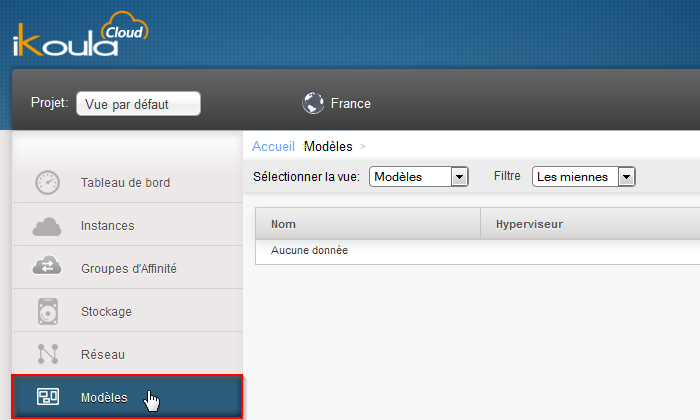


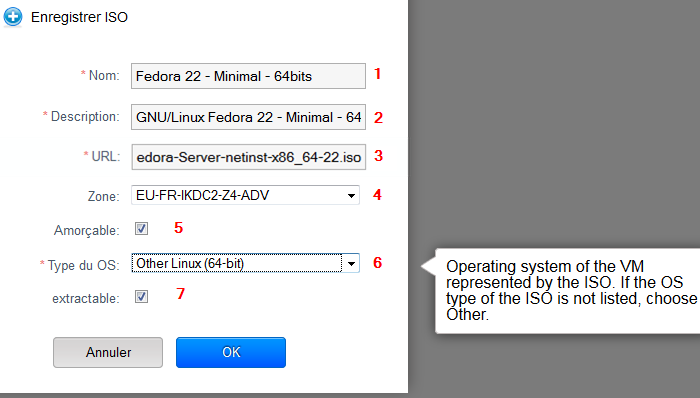
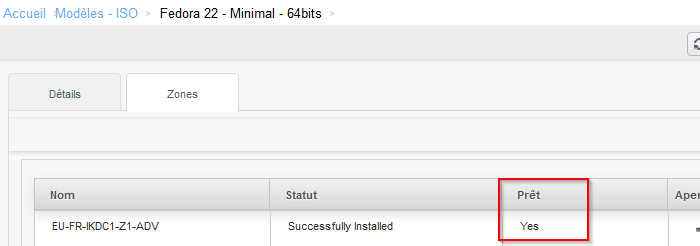
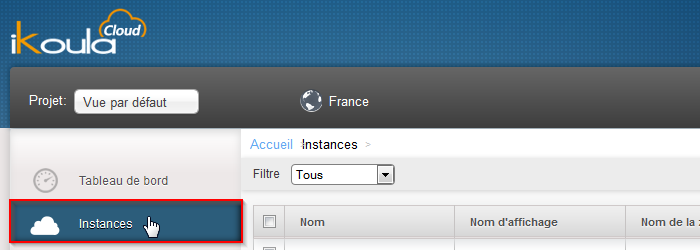

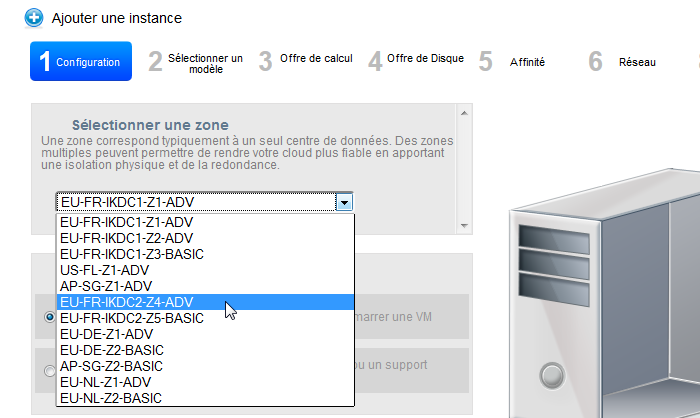
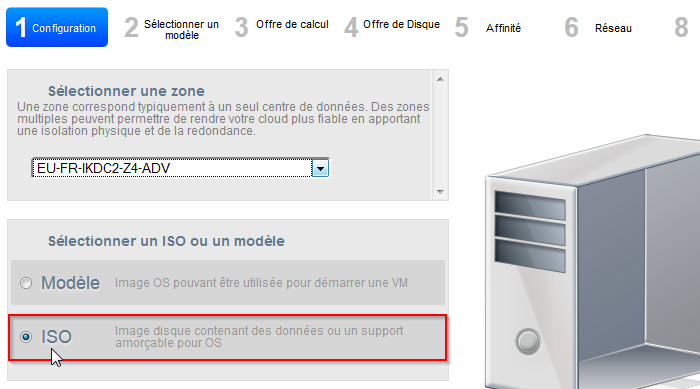
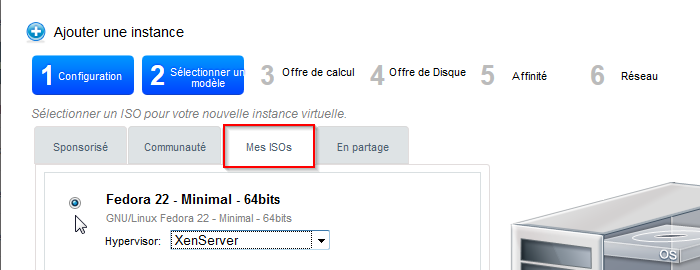
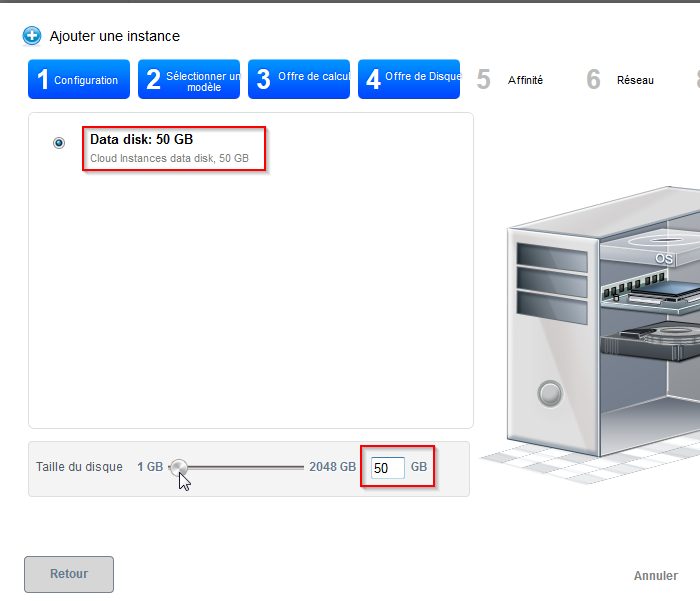
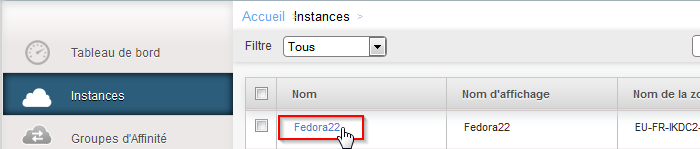
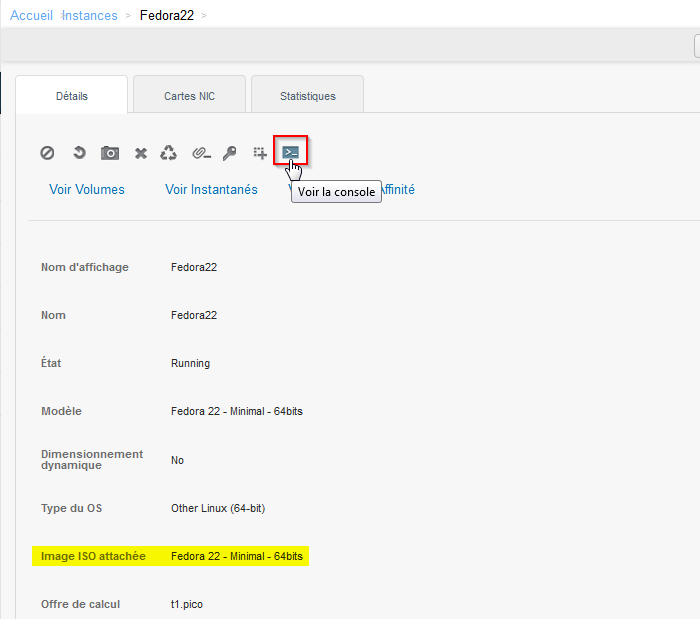
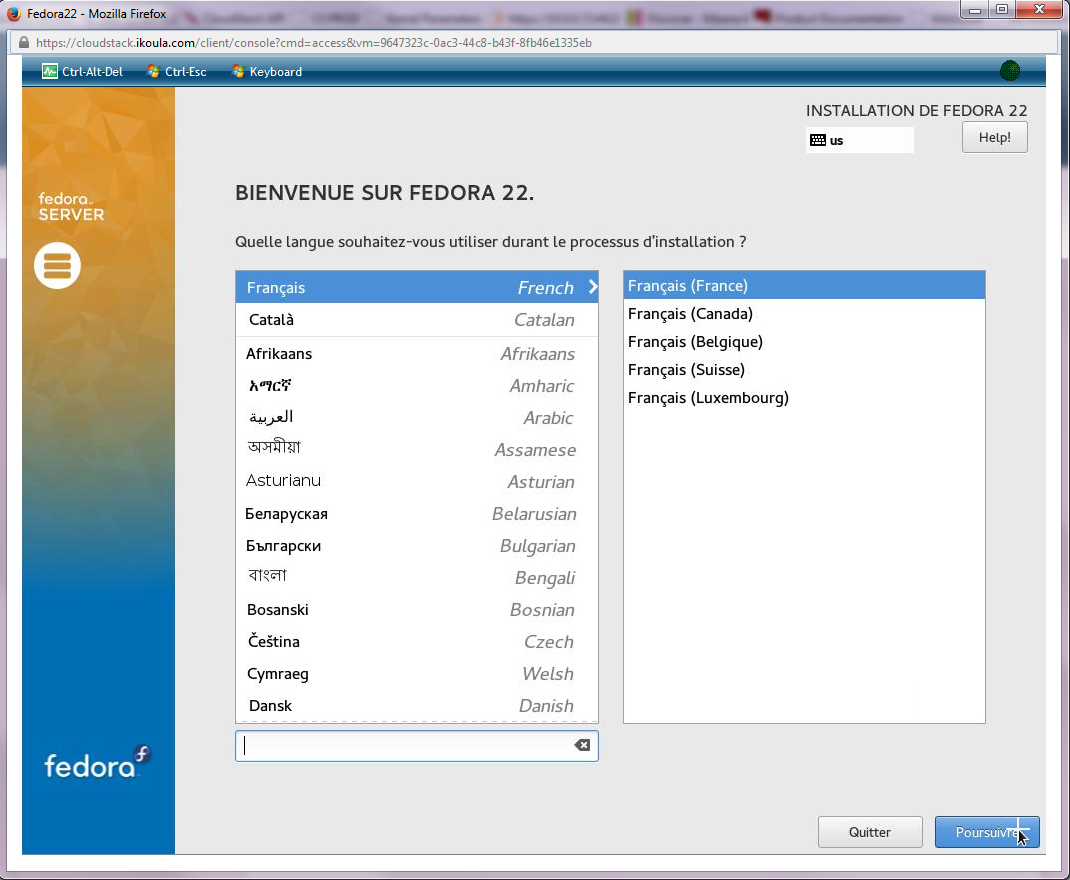
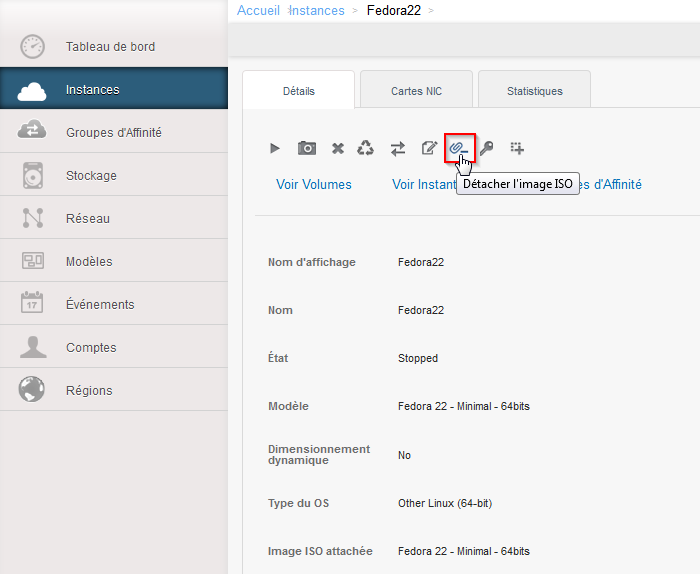
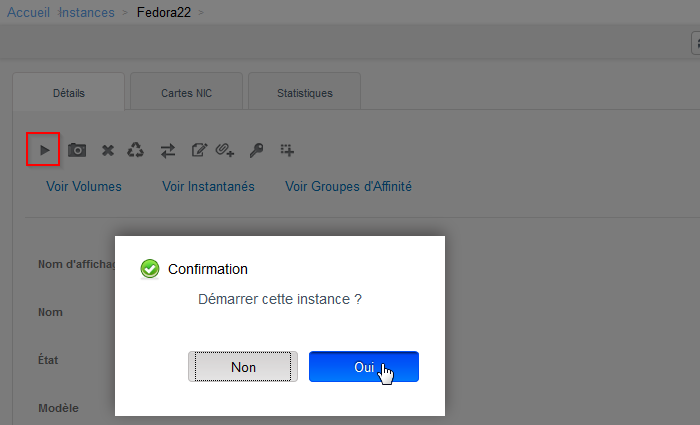
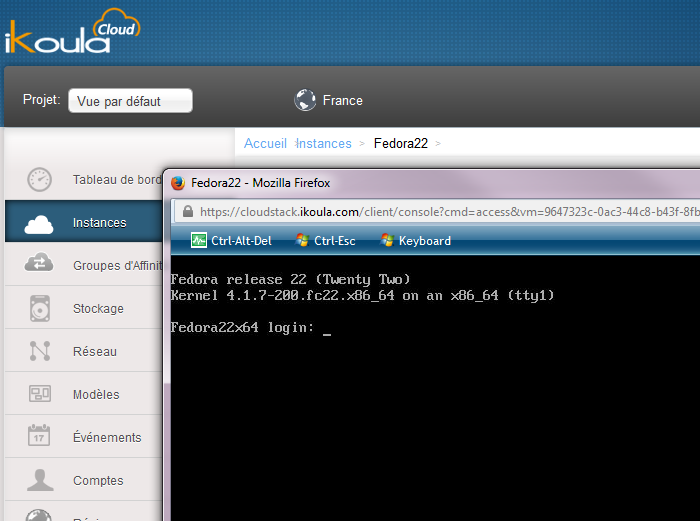
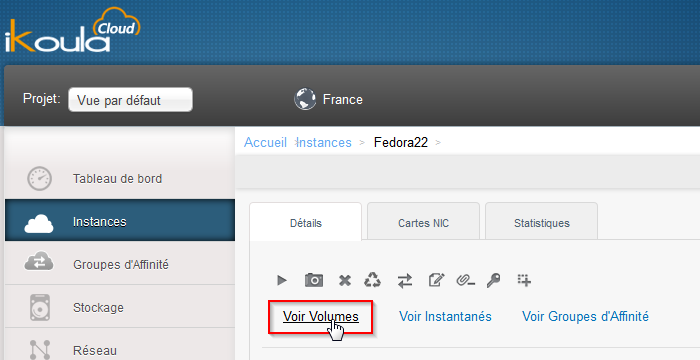
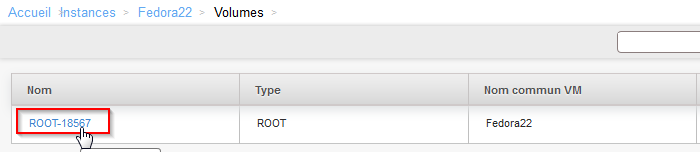
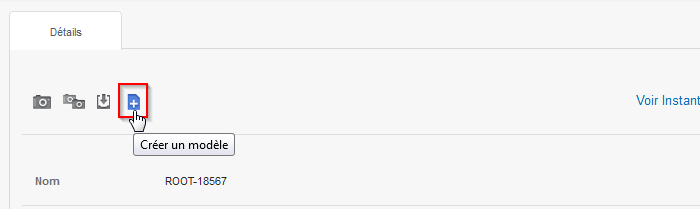
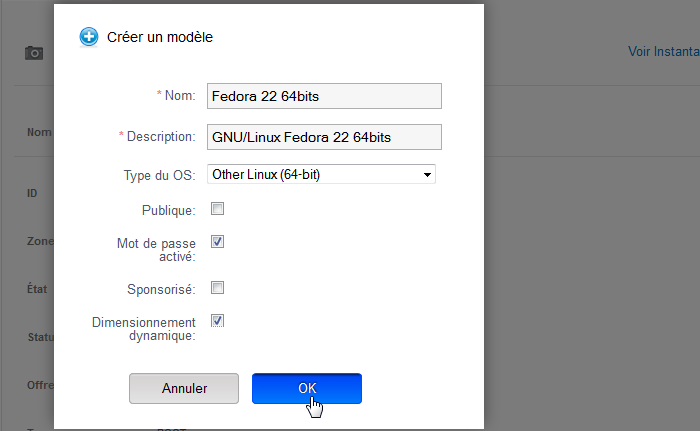
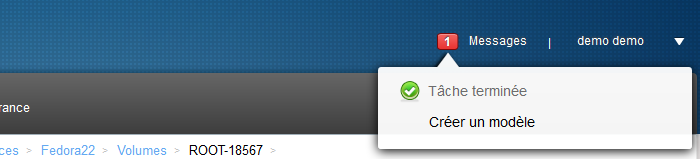
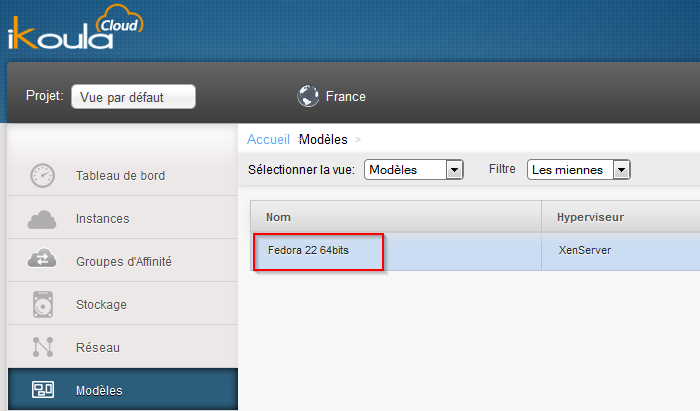
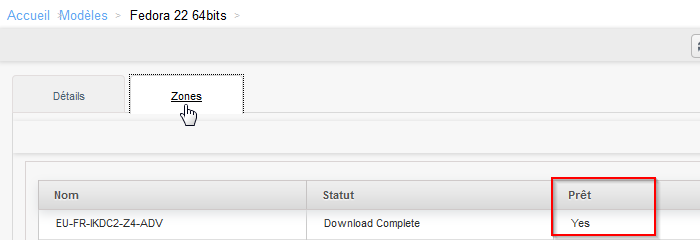
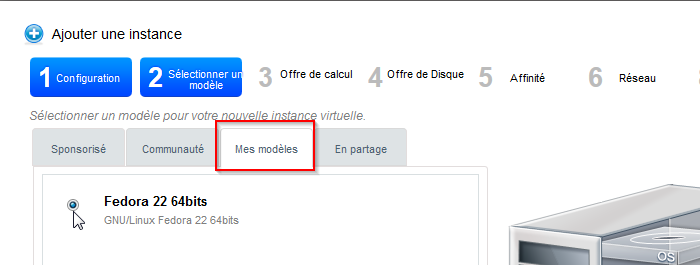
Habilitar actualización automática de comentarios